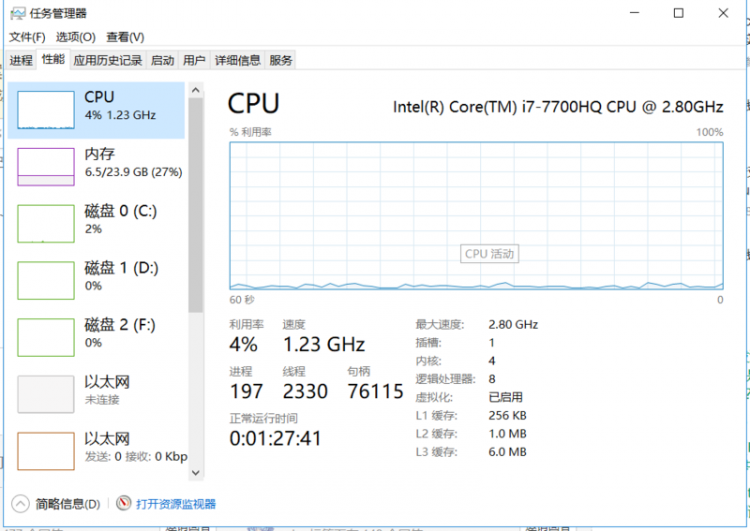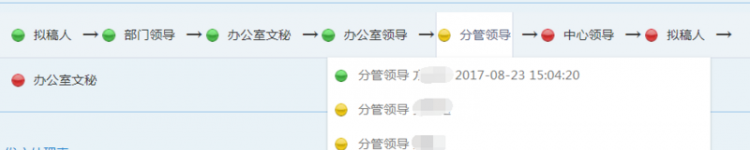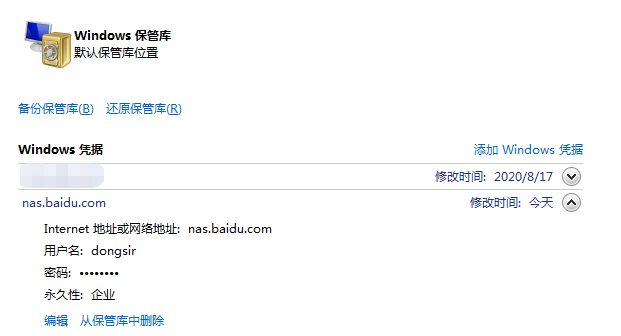win7开机黑屏只有鼠标?四种解决方案
如果您的台式机或笔记本电脑仍在运行 Windows 7 系统,您可能会遇到很多问题,因为微软自 2020 年起停止了对 Windows 7 的支持。最常见的问题之一就是“黑屏死机”问题。当他们启动计算机时,只显示带有光标的黑屏,这令人沮丧。
如果您遇到同样的问题,请不要担心,因为总有原因和解决方案。Windows 10 和 Windows 11 用户也可能会遇到这种常见错误。
幸运的是,您可以采取几个步骤来解决“ Windows 7 黑屏并带有光标”问题。本指南将探讨一些原因以及解决此问题的相应方法。
为什么 Windows 7 黑屏并带有光标
许多原因可能导致 Windows 7 黑屏并带有光标,其中一些最常见的原因包括:
- 系统文件损坏;
- 过时的驱动程序;
- 显卡问题;
- 硬件损坏;
- 系统文件损坏;
- 操作系统与某些外部硬盘不兼容
无论如何,您可以尝试以下解决方案来逐步解决您的问题。
Windows 7 黑屏和光标的 6 个快速修复
有多种方法可以解决 Windows 7 中的黑屏和光标问题。您可以尝试下面列出的任何方法,看看它们是否可以帮助您解决问题。
修复 1. 以安全模式重新启动计算机
如果您的 Windows 7 启动时出现带有光标的黑屏,您可以启动到安全模式来加载这些必要的系统文件和驱动程序,这可以帮助您识别并修复黑屏问题。
要以带网络的安全模式启动计算机,请按照下列步骤操作:
步骤 1. 重新启动计算机。
步骤 2. 在 Windows 徽标出现之前反复按 F8 键(或 F10、F12、Delete 键)。
步骤 3. 从“高级启动选项”菜单中选择“启用网络安全模式”,然后按 Enter。
如果您的计算机在安全模式下成功启动,您也许能够有效地识别并修复黑屏和光标问题。
修复2.按住电源按钮
如果在安全模式下重新启动计算机不起作用,您可以尝试另一种解决方案:按住电源按钮强制关闭 Windows 7 计算机。
此方法可以帮助解决大多数阻止计算机正常启动的问题。
步骤 1. 按住电源按钮几秒钟,直到计算机完全关闭。
步骤 2. 长按电源按钮正常重新启动计算机。
修复 3.拔掉所有外部设备
如果您的计算机启动时黑屏且有光标,则可能是由于某个外部硬盘驱动器与您的 PC 不兼容所致。要修复此问题,您需要拔下并断开所有外部设备,包括但不限于:
- USB驱动器
- 麦克风
- 外置硬盘
- 充电线(笔记本电脑)
- 电池
修复 4. 执行系统还原
系统还原将帮助您将计算机恢复到以前的状态,黑屏光标问题将自然得到解决。但使用这种方式的前提是必须先创建系统还原点 。您可以按照以下步骤在安全模式下执行系统还原:
步骤1. 重复方法1中的步骤进入安全模式。
步骤 2. 单击 Windows 开始按钮并在搜索框中键入“系统还原”。
步骤 3 从结果列表中选择并打开“系统还原”。
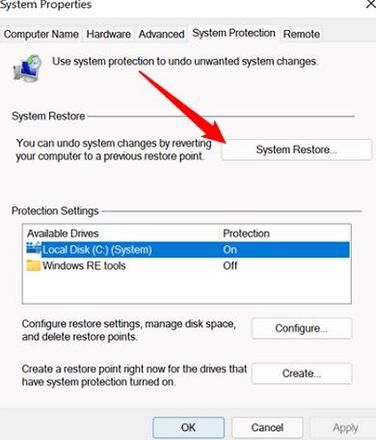
步骤 4. 按照提示选择还原点并完成该过程。
现在,尝试重新启动计算机以检查问题是否已解决。
修复 5. 运行系统文件检查器 (SFC)
如果损坏的系统文件导致 Windows 7 光标黑屏问题,您需要运行系统文件检查器 (SFC)来修复损坏的文件。并且需要在安全模式下执行SFC。现在按照步骤执行 SFC:
步骤1. 重复方法1中的步骤进入安全模式。
步骤 2. 单击 Windows 开始按钮,然后在搜索框中输入“命令提示符”。
步骤3. 找到并右键单击命令提示符,然后选择“以管理员身份运行”选项。
步骤 4. 键入以下代码并按 Enter。
sfc/scannow
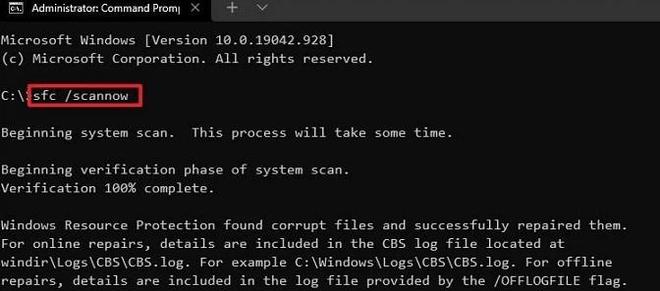
步骤5. 等待扫描过程完成,然后按照说明修复损坏的文件。
修复 6. 更新您的 Windows 驱动程序
如果一个或某些驱动程序过时或丢失,也会导致Windows 7黑屏并带有光标。要解决该问题,您需要更新或重新安装驱动器。请按照以下步骤更新驱动器:
步骤1. 按照方法1中的步骤进入安全模式。
步骤 2. 在搜索框中键入“设备管理器”,然后打开设备管理器。
步骤 3. 浏览并找到您需要更新的设备,然后右键单击它。
步骤 4. 选择“自动搜索更新的驱动程序软件”,然后选择“更新驱动程序”。
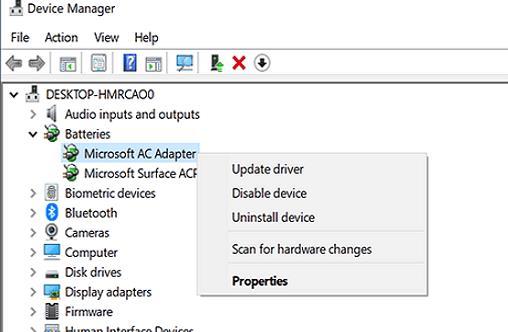
等待更新完成,然后检查 Windows 屏幕是否显示。
修复 7. 运行任务管理器
您可以尝试的另一种方法是使用Windows 任务管理器来修复 Windows 7 黑屏和光标问题。按着这些次序:
步骤1. 同时按“Ctrl + Alt + Delete”,然后从选项列表中选择“任务管理器”。
步骤 2. 单击“文件”菜单并选择“运行新任务”。
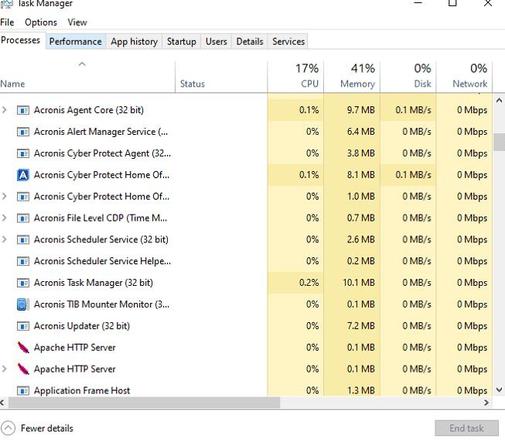
步骤 3. 输入“explorer.exe”并按 Enter。
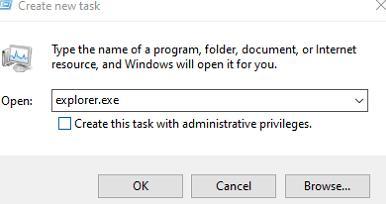
这将重新启动 Windows 资源管理器进程,这可能会修复 Windows 7 黑屏和光标问题。
以上是 win7开机黑屏只有鼠标?四种解决方案 的全部内容, 来源链接: utcz.com/dzbk/942965.html